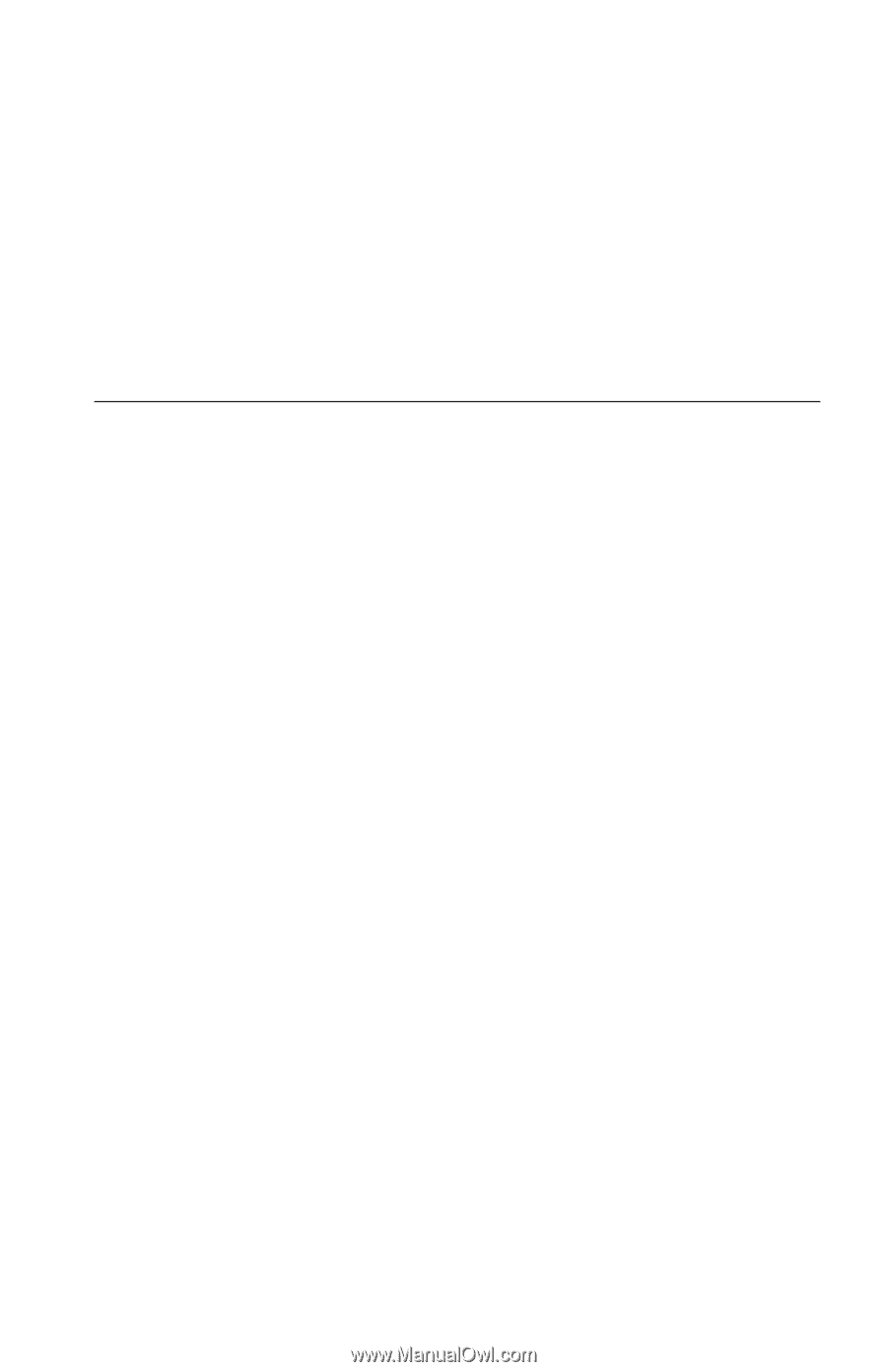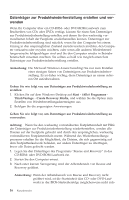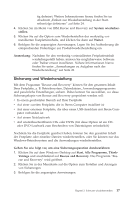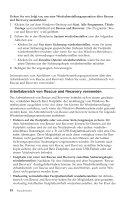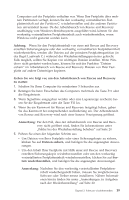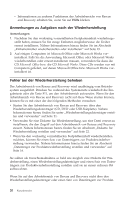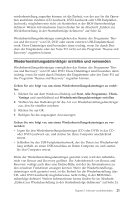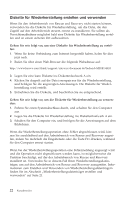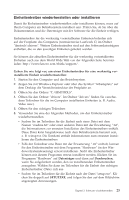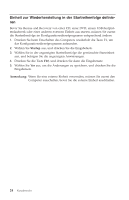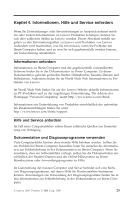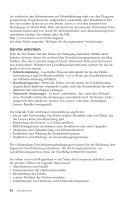Lenovo ThinkCentre A52 (German) Quick reference guide - Page 41
Wiederherstellungsdatenträger, erstellen, verwenden
 |
View all Lenovo ThinkCentre A52 manuals
Add to My Manuals
Save this manual to your list of manuals |
Page 41 highlights
wiederherstellung zugreifen können, ist die Einheit, von der aus Sie die Operation ausführen möchten (CD-Laufwerk, DVD-Laufwerk oder USB-Festplattenlaufwerk), möglicherweise nicht als Starteinheit in der BIOS-Startreihenfolge definiert. Weitere Informationen hierzu finden Sie im Abschnitt „Einheit zur Wiederherstellung in der Startreihenfolge definieren" auf Seite 24. Wiederherstellungsdatenträger ermöglichen das Starten des Programms ″Rescue and Recovery″ von CD, DVD oder einem externen USB-Festplattenlaufwerk. Diese Datenträger sind besonders dann wichtig, wenn Sie durch Drücken der Eingabetaste oder der Taste F11 nicht auf das Programm ″Rescue and Recovery″ zugreifen können. Wiederherstellungsdatenträger erstellen und verwenden Wiederherstellungsdatenträger ermöglichen das Starten des Programms ″Rescue and Recovery″ von CD oder DVD. Diese Datenträger sind besonders dann wichtig, wenn Sie nicht durch Drücken der Eingabetaste oder der Taste F11 auf das Programm ″Rescue and Recovery″ zugreifen können. Gehen Sie wie folgt vor, um einen Wiederherstellungsdatenträger zu erstellen: 1. Klicken Sie auf dem Windows-Desktop auf Start, Alle Programme, Think- Vantage und anschließend auf Wiederherstellungsdatenträger erstellen. 2. Wählen Sie den Radioknopf für die Art von Wiederherstellungsdatenträger aus, den Sie erstellen möchten. 3. Klicken Sie auf OK. 4. Befolgen Sie die angezeigten Anweisungen. Gehen Sie wie folgt vor, um einen Wiederherstellungsdatenträger zu verwenden: v Legen Sie den Wiederherstellungsdatenträger (CD oder DVD) in das CD- oder DVD-Laufwerk ein, und starten Sie Ihren Computer anschließend erneut. v Schließen Sie das USB-Festplattenlaufwerk, das die Daten zur Wiederherstellung enthält, an einen USB-Anschluss an Ihrem Computer an, und starten Sie den Computer erneut. Wenn der Wiederherstellungsdatenträger gestartet wird, wird der Arbeitsbereich von Rescue and Recovery geöffnet. Der Arbeitsbereich von Rescue and Recovery verfügt auch über eine Online-Hilfe, mit der Sie Informationen zu den einzelnen Funktionen anzeigen können. Wenn der Wiederherstellungsdatenträger nicht gestartet wird, ist die Einheit für die Wiederherstellung (das CD- oder DVD-Laufwerk) möglicherweise nicht richtig in der BIOS-Startreihenfolge definiert. Weitere Informationen hierzu finden Sie im Abschnitt „Einheit zur Wiederherstellung in der Startreihenfolge definieren" auf Seite 24. Kapitel 3. Software wiederherstellen 21